Esto puede suceder porque nuestro disco, o algunos de nuestros díscos, tienen errores que no se corrigen.
Si seguimos los pasos que detallo a continuación, podemos quitar el inicio automático del mismo.
1 - Menú Inicio - Ejecutar
2 - En la ventana Ejecutar escribir cmd y presionar Enter
3 - Escribir en la ventana de comandos: fsutil dirty query C: (aquí debemos poner las letras de los discos que tengamos).2 - En la ventana Ejecutar escribir cmd y presionar Enter
4 - El mensaje nos mostrará el volumen que tiene error.
5 - Escribir lo siguiente: chkdsk C: /f /x
6 - Si el mensaje nos indica que la unidad C tiene errores, como está corriendo el sistema operativo, lo que haremos es indicarle que cuando reiniciemos haga correr Scandisk.
7 - Reiniciamos la PC y veremos que se ejecuta nuevamente.
8 - Cuando entre Windows, repetimos los 3 primeros pasos y el mensaje deberá decirnos que nuestro disco ya no tiene errores. Scandisk entonces ya no se ejecutará automáticamente al iniciar la PC como lo hacía antes.
Podemos repetir este procedimiento si en nuestra PC tenemos más de un disco y el error está en cualquiera de ellos.
5 - Escribir lo siguiente: chkdsk C: /f /x
6 - Si el mensaje nos indica que la unidad C tiene errores, como está corriendo el sistema operativo, lo que haremos es indicarle que cuando reiniciemos haga correr Scandisk.
7 - Reiniciamos la PC y veremos que se ejecuta nuevamente.
8 - Cuando entre Windows, repetimos los 3 primeros pasos y el mensaje deberá decirnos que nuestro disco ya no tiene errores. Scandisk entonces ya no se ejecutará automáticamente al iniciar la PC como lo hacía antes.
Podemos repetir este procedimiento si en nuestra PC tenemos más de un disco y el error está en cualquiera de ellos.








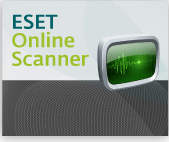
0 comentarios:
Publicar un comentario
Deja tu comentario.
Tu opinión me interesa y me gustará visitarte si dejas un link a tu blog.
¡Gracias!
Nota: solo los miembros de este blog pueden publicar comentarios.